
Σε αυτή την εντολή, αναλύεται λεπτομερώς για τις μεθόδους επιστροφής μιας μονάδας flash στη συνήθη κατάσταση, αφού χρησιμοποιήθηκε ως εκκίνηση και εγκατάσταση και αποχρώσεις που καθιστούν σχετική αυτή την ερώτηση.
- Όταν μπορείτε να χρησιμοποιήσετε απλή μορφοποίηση
- Πώς να κάνετε μια συνηθισμένη μονάδα flash από την εκκίνηση με την αφαίρεση διαμερισμάτων
Μορφοποίηση για να επιστρέψετε μια μονάδα USB στην αρχική κατάσταση
Σε πολλές περιπτώσεις, όταν πρόκειται για τη φόρτωση της μονάδας flash ενός σχετικά μικρού όγκου με τυπικές κατανομές των Windows 10, 8,1 ή των Windows 7, για να το επιστρέψετε σε μια κανονική κατάσταση, αρκεί να εκτελέσετε απλή μορφοποίηση. Αλλά όχι πάντα (όπως στο επόμενο μέρος της διδασκαλίας), και επομένως, πριν χρησιμοποιήσετε αυτή τη μέθοδο, συνιστούμε να εκτελέσετε τα ακόλουθα βήματα:
- Πατήστε Win + R κλειδιά στο πληκτρολόγιο, εισάγετε diskmgmt.msc. Στο παράθυρο "Εκτέλεση" και πατήστε Enter (Win-Key με το Windows Emblem).
- Στο κάτω μέρος του παραθύρου διαχείρισης δίσκου, βρείτε τη μονάδα flash USB και δείτε εάν περιέχει ένα ενιαίο τμήμα και χωρίς πρόσθετα τμήματα ή χωρίς χώρο (screenshot στα αριστερά) ή περισσότερα από ένα διαμερίσματα, καθώς και το τμήμα και το κενό χώρο ( screenshot στα δεξιά).
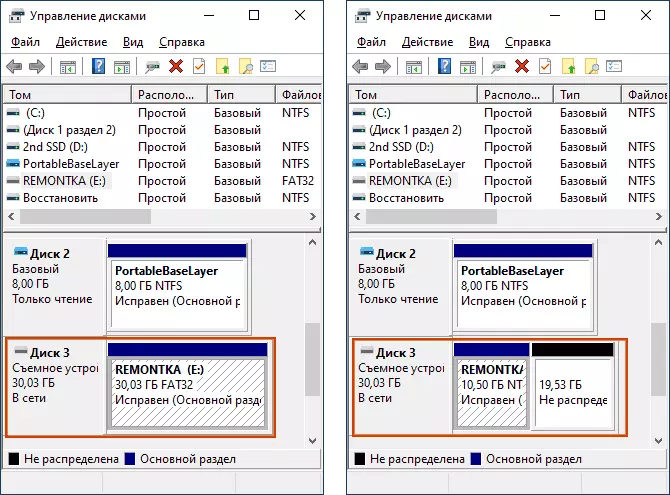
Εάν μόνο ένα διαμέρισμα στη μονάδα flash, μπορείτε να το διαμορφώσετε με ασφάλεια στο σύστημα αρχείων που χρειάζεστε στον αγωγό (κάντε δεξί κλικ στη μονάδα δίσκου σε μορφή) ή απευθείας στο "έλεγχο της μονάδας δίσκου" πιέζοντας το δεξί κουμπί στην ενότητα και να επιλέξετε το δεξί κουμπί Στοιχείο "μορφής".
Το μόνο που χρειάζεται να κάνετε είναι να επιλέξετε το σύστημα αρχείων (εδώ μπορεί να είναι χρήσιμο: NTF ή FAT32 - τι είναι πιο σωστό για να επιλέξετε μια μονάδα flash). Μετά τη μορφοποίηση της μονάδας θα σταματήσει να είναι εκκίνηση και γίνεται μια συμβατική αφαιρούμενη μονάδα, όπως πριν.
Εάν υπάρχουν περισσότερα από ένα διαχωριστικά στη μονάδα flash, ή το τμήμα και το κενό χώρο, μεταβείτε στο επόμενο μέρος της διδασκαλίας.
Πώς να κάνετε μια συμβατική μονάδα flash από τη σκλήρυνση των τμημάτων
Το ζήτημα του μετασχηματισμού της μονάδας USB σε ένα απλό από την μπότα είναι πιο συχνά για τον λόγο ότι κατά τη δημιουργία μιας μονάδας φλας φόρτωσης (εγκατάστασης) από μια συσκευή αποθήκευσης μεγάλου όγκου ή με ορισμένες ασυνήθιστες κατανομές, "μειώνεται" Όγκος (για παράδειγμα, έως και 32 GB όταν χρησιμοποιείτε το εργαλείο δημιουργίας μέσων εγκατάστασης των Windows) ή αρχίζει να εμφανίζεται στο σύστημα ως δύο ξεχωριστές αφαιρούμενες μονάδες δίσκου. Και η απλή μορφοποίηση δεν αποφασίζει.
Ο λόγος δεν είναι μια πραγματική μείωση του μεγέθους της μονάδας δίσκου και τη δημιουργία διαμερισμάτων σε μια μονάδα flash κατά την εγγραφή των αρχείων εγκατάστασης του λειτουργικού συστήματος σε αυτήν. Και όλα τα συστήματα δεν μπορούν να λειτουργήσουν σωστά με αφαιρούμενους δίσκους, στις οποίες πολλά διαμερίσματα (βλέπε πώς να χωρίσετε τη μονάδα flash σε τμήματα στα Windows 10).
Έτσι ώστε η μονάδα flash να σταματήσει να είναι εκκίνηση και να επιστρέψει όλη την ένταση του, αρκεί να αφαιρέσετε τα τμήματα από αυτό και τη μορφή. Αυτό μπορεί να γίνει χρησιμοποιώντας τα παρακάτω βήματα:
- Εκτελέστε τη γραμμή εντολών εξ ονόματος του διαχειριστή (τρόποι να ξεκινήσετε τη γραμμή εντολών από τον διαχειριστή), μετά την οποία χρησιμοποιείτε τις ακόλουθες εντολές εντάξει.
- diskpart.
- Λίστα δίσκου (ως αποτέλεσμα της εκτέλεσης αυτής της εντολής, θα εμφανιστεί μια λίστα δίσκων, θα χρειαστείτε έναν αριθμό δίσκου που αντιστοιχεί στη μονάδα flash, στην περίπτωσή μου - αριθμός 3, Σημαντικό: Στην περίπτωσή σας, χρησιμοποιήστε τον αριθμό σας στην επόμενη ομάδα Εάν καθορίσετε το δίσκο, τα δεδομένα θα εξαφανιστούν από αυτό.
- Επιλέξτε δίσκο 3.
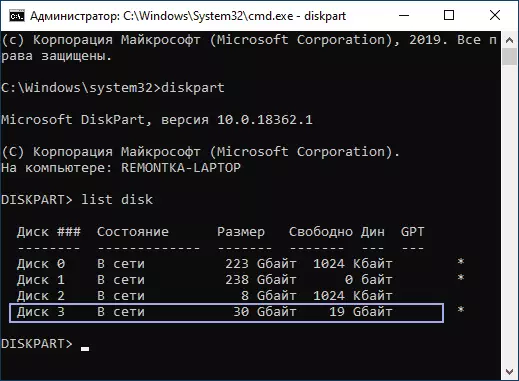
- Καθαρίστε (μετά από αυτήν την εντολή μπορείτε να ενημερώσετε: Τοποθετήστε το δίσκο στη συσκευή, μην δώσετε προσοχή)
- Δημιουργία πρωτογενούς διαμερίσματος.
- Μορφή FS = NTFS Γρήγορη ή μορφή FS = FAT32 Γρήγορη (ανάλογα με το σύστημα αρχείων πρέπει να επιλεγεί για μια μονάδα flash).
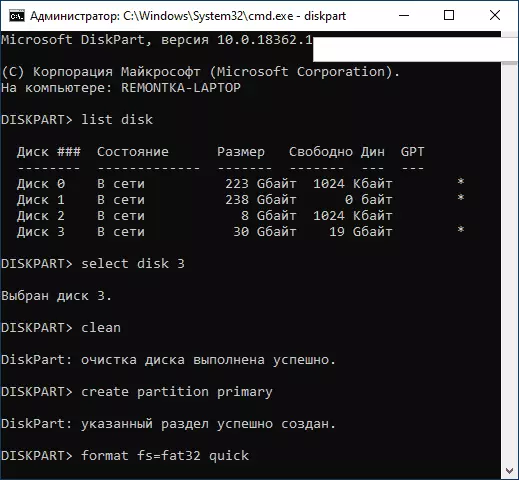
- ΕΞΟΔΟΣ
Για περισσότερες πληροφορίες σχετικά με αυτό το θέμα: Πώς να διαγράψετε χωρίσματα σε μια μονάδα flash USB. Ως αποτέλεσμα, θα είστε και πάλι η συνηθισμένη, μη εκκινήσιμη, κενή μονάδα flash USB στο σύστημα αρχείων που χρειάζεστε.
Ελπίζω ότι το άρθρο αποδείχθηκε χρήσιμο. Εάν κάτι παραμένει σαφές ή εργάζεται όχι όπως αναμενόταν, ενημερώστε τα στοιχεία στα σχόλια, θα προσπαθήσω να πω μια λύση.
